发布时间:2022-08-12 15: 01: 43
品牌型号:华硕台式电脑
系统: windows 10 正式版
软件版本:GoldWave 6.47
歌曲串烧是音乐编辑中常见的操作,但很多小伙伴还不知道怎么进行制作,还有给广告录音添加背景音也是非常常见的需求,今天小编就给大家分享一下Goldwave怎么把音乐剪在一起,还有Goldwave怎么插背景音乐的相关操作。
通常在做歌曲串烧的时候不是把两首或者几首完整的歌曲拼接起来,而是从歌曲中截取一部分拼在一起,接下来带大家一起操作一下:
步骤一:在GoldWave中打开需要拼接的素材文件,GoldWave支持同时打开多个文件窗口,这大大节约了音乐的拼接的工作效率,点击软件的[文件菜单]在下拉菜单中找到[打开]并点击。选择框中按住键盘上的[Ctrl]键选择文件并点击打开。
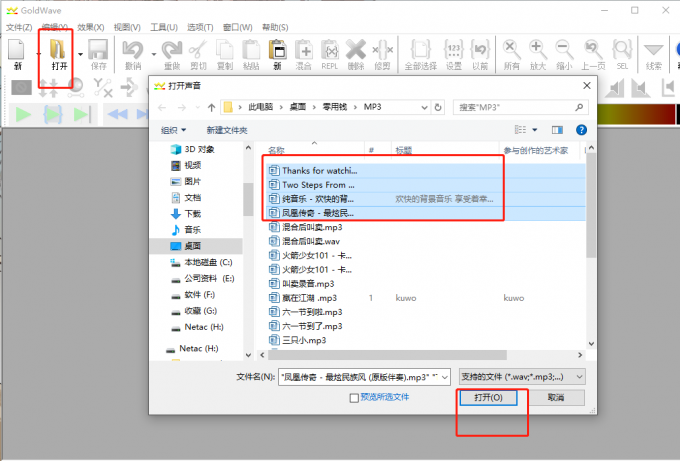
步骤二:新建一个立体声音频,点击[文件]菜单下的新,设置新建文件,频道数选择2(立体声),采样率选择默认的44100,初始文件长度可以实际需求进行设置。

步骤三:按需要拼接的顺序试听音频,激活第一个音频,试听标记音频片段复制。

步骤四:激活新建音频文件窗口,点击软件上方的[粘贴]按钮,将音频片段粘贴在新音频的声道上。

步骤五: 重复步骤三操作复制第二个音频片段
步骤六:激活新文件窗口,点击[编辑]菜单,在下拉菜单中[粘贴在]的折叠菜单中选择并点击[完成标记]。

步骤七:重复步骤五和六直到所有的音频片段都粘贴到新建的音频文件上,点击文件菜单中的[另存为],将文件另存到目标文件夹,操作就完成了。

给音频添加背景音乐要用到编辑中的混合工具,经常用在配乐诗朗诵,广告音频制作等等,具体操作如下:
步骤一:在软件中打开音频素材以及需要添加的背景音乐,操作方法参考上文。
步骤二:激活背景音乐窗口,点击软件上方的[复制]按钮,将背景音乐复制到剪贴板。
步骤三:激活音频文件窗口,点击软件的[编辑]菜单,在下拉菜单点击混合。
设置混合参数,在弹出的混合参数界面设置混参数。混合开始时间指的是从音频的某个时间点开始混合背景音乐。音量指的是背景音乐的音量,点击试听并调整两个参数到理想的状态。点击[OK]确认。

步骤四:另存混合好的音频,背景音乐就插入完成了。
在使用GoldWave进行音频拼接的时候常常会发现有些音频音量大一些,一些音频的音量又小一些,这样拼接后的音频听起来非常难受,这时就要对音频进行统一音量的处理。具体操作如下:
步骤一:点击[文件]菜单下的批量处理。

步骤二:在批量处理窗口的[资源]选项添加需要统一音量的音频文件。

步骤三:点击[处理]选项卡,点击右侧的[添加效果],在弹出的窗口下选择[匹配音量]有的版本叫[比赛音量],然后关闭效果选择窗口。

步骤四:点击[目的地]选项,勾选[将所有文件存储在此文件夹中],选择或者新建一个文件夹,点击[开始]并等待处理完成,这时音量统一后的文件就被保存在目标文件夹中。

以上就是关于Goldwave怎么把音乐剪在一起、Goldwave怎么插背景音乐和Goldwave如何统一所有音频音量的相关的操作步骤,更多Goldwave处理音频的操作请访问Goldwave中文网学习。
展开阅读全文
︾